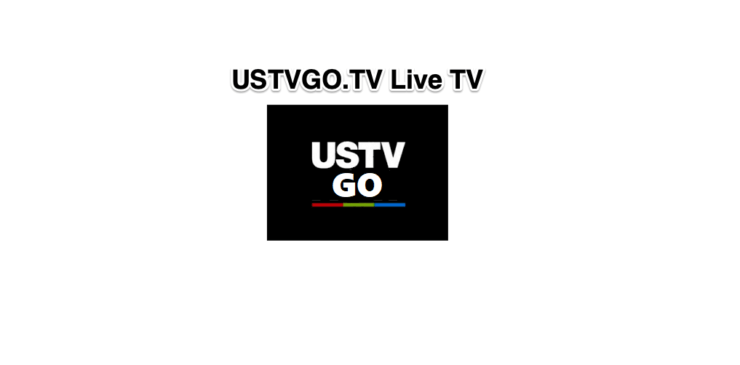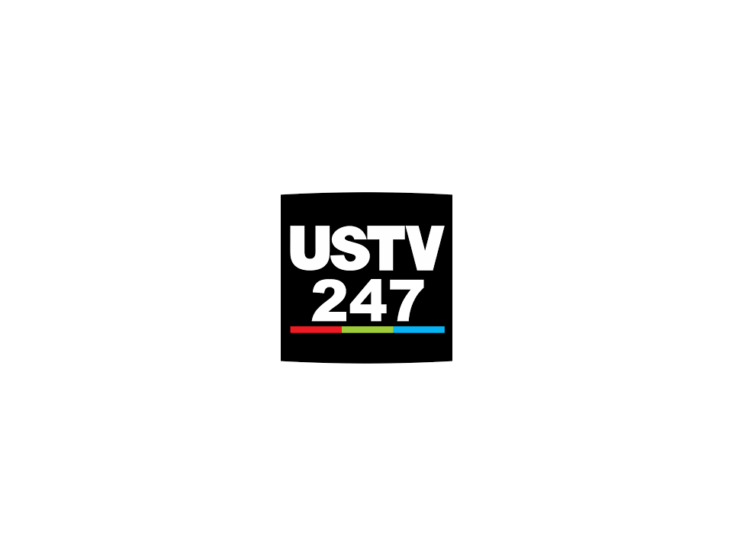Stáhněte si video z YouTube naživo
Obsah:

YouTube naživo umožňuje YouTube uživatelům streamovat naživovidea, ale není jisté, že YouTubers toto živé video ponechá nebo ho smaže. Pokud váš oblíbený YouTuber ve svém živém videu zmínil něco zábavného, a to vám určitě nebude chybět. Jedinou dostupnou možností je, že musíte toto video uložit do místního interního úložiště.
Ale bohužel YouTube neposkytlmožnost stáhnout živé video z YouTube nebo jakékoli jiné video z YouTube jako externí soubor. Naštěstí máme několik triků a metod, jak si zdarma stáhnout živá videa z YouTube jako externí soubor.
Začněme tedy zázračnými triky, jak si stáhnout naše oblíbené video z YouTube naživo.
↑ Jak stáhnout YouTube Live Stream?
↑ Používání softwaru pro nahrávání obrazovky (PC)
Pokud používáte YouTube přes počítač a chcete nahrávat živé video, můžete nahrávat živé video pomocí softwaru pro nahrávání obrazovky na vašem PC.
↑ Okna
Existuje mnoho záznamů na obrazovcesoftware dostupný pro Windows. Samotný Windows navíc nabízí nástroj pro nahrávání obrazovky, ale není tak bohatý na funkce, takže jej nebudeme používat. Vy TweakShot, OBS, Icecream, Bandicam a mnoho dalších.
K uložení živého videa YouTube můžete použít vestavěný rekordér obrazovky ve Windows.
Stisknutím [Windows] + [Alt] + [R] spusťte a poté použijte stejnou zkratku, až budete hotovi, video se uloží.
↑ Mac
Pokud používáte macOS Mojave nebo novější, stiskněteShift + Command (⌘) +5 na klávesnici zobrazíte ovládací prvky na obrazovce pro záznam celé obrazovky, nahrávání vybrané části obrazovky nebo pořízení statického obrazu obrazovky. Místo toho můžete také nahrávat obrazovku pomocí přehrávače QuickTime Player.

- Klepněte na


- Kliknutím na libovolnou obrazovku zahájíte nahrávání této obrazovky, nebo klikněte na Záznam v ovládacích prvcích na obrazovce.
- Nahrávání zastavíte kliknutím na

- Pomocí miniatury můžete ořezávat, sdílet, ukládat nebo provádět jiné akce.
↑ Používání softwaru pro nahrávání obrazovky (mobilní)
Pokud používáte YouTube přes svůj smartphone a chcete si živé video zaznamenat nebo uložit do svého telefonu. Můžete tedy zkusit použít aplikace pro nahrávání obrazovky.
Většina smartphonů má zabudovanou funkci nahrávání obrazovky. Pokud to však vaše zařízení bohužel nemá, nebo nemůžete pomocí něj obrazovku zaznamenat.
Používejte aplikace Screen Recorder třetích stran pro Android a iOS
↑ Android
Android má širokou škálu rekordérů obrazovky, které jsou snadno dostupné v obchodě Google Play. Předpokládejme, že používáme rekordér obrazovky AZ, při nahrávání videa postupujte podle následujících kroků.
- Nainstalujte Aplikace Screen Recorder z obchodu Google Play.
- Otevřete YouTube a přehrajte video, které chcete stáhnout.
- Inicializujte aplikaci pro nahrávání obrazovky.
- Po dokončení nahrávání klepněte na tlačítko Stop.
Opravte záznam obrazovky nahrávání černé obrazovky v systému Android
↑ iOS
iOS také přichází s různými obrazovkamizáznamové aplikace, které umožňují uživateli nahrávat obrazovku se zvukem. Prozatím se při stahování živých videí Instagramu můžete spolehnout na TechSmith Capture. Tato aplikace je snadno dostupná v obchodě s aplikacemi Apple. Chcete-li nahrávat video pomocí něj, postupujte podle uvedených kroků
- Stažení a nainstalujte aplikaci.
- Spusťte aplikaci.
- Vytvořte si účet [Pokud ho nemáte].
- Udělte požadované povolení.
- Zkontrolujte, zda je zapnutá výchozí funkce nahrávání obrazovky iOS.
- Klepněte na ikonu Záznam.
↑ Používání služby online
Pomocí tohoto webu můžete snadno stáhnout živé video nebo jakýkoli jiný druh video obsahu z YouTube, jeho použití je velmi jednoduché, abyste věděli, jak stahovat živé video Youtube pomocí y2mate.com, postupujte podle uvedených kroků:
- Otevřete webový prohlížeč ve vašem systému.
- Otevřete v něm YouTube.
- Vyhledejte video, které chcete stáhnout.
- Zkopírujte jeho URL z adresního řádku.
- Vložte zkopírovanou adresu URL do pole „vyhledejte nebo vložte odkaz sem…“ na y2mate.
- Klikněte na Start.
- Vyberte kvalitu a formát videa.
- Video se začne stahovat do výchozí složky pro stahování.
↑ Používání rozšíření Chrome
YouTube Downloaders jsou nejlepší obslužný software, který je k dispozici v prohlížeči Chrome pro ukládání video a zvukových souborů do úložiště zařízení. Umožní vám ukládat soubory zdarma v různých rozlišeních.
Nejlepší rozšíření pro Youtube Video Downloader pro Chrome
1. Stáhněte soubor YT Downloader Zip z Stránka Addoncrop.

2. Rozbalte soubor ZIP. Jednoduché dvojité kliknutí soubor automaticky rozbalí.
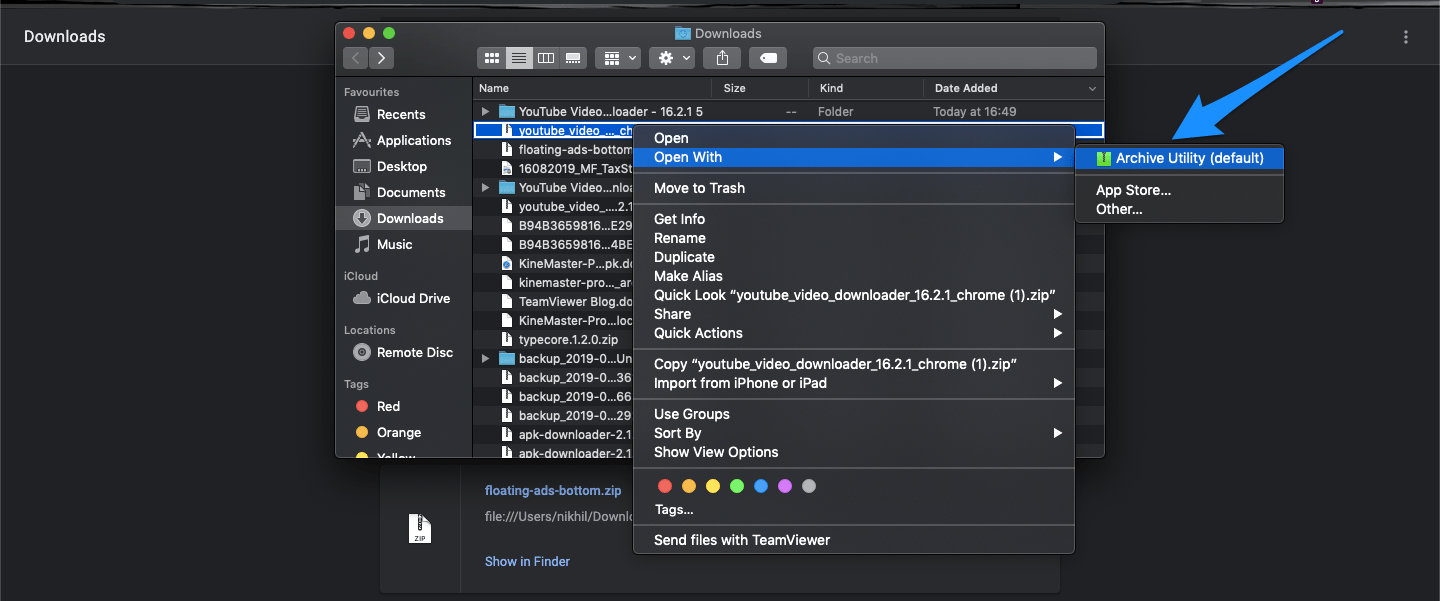
3. Otevřete adresu URL rozšíření chrome s příponou chrome: // a povolit režim pro vývojáře.

4. Nyní klikněte na Vložte rozbalené a nahrajte extrahovaný soubor.

5. Rozšíření pro Chrome je přidáno do prohlížeče Google Chrome.

6.Rozšíření se do prohlížeče Chrome automaticky přidá pomocí odkazů ke stažení těsně pod názvem videa. Můžete stahovat videa v rozlišení 4K, 720P, 480P, 360P, můžete také stahovat videa v režimu ztlumení bez zvuku.
Rozšíření také umožňuje zdarma stáhnout zvukový soubor ve formátu MP3 a WebM. Pouhým kliknutím.

7. Získáte také vyhrazený řídicí panel ke sledování průběhu stahování. Na zdraví!

↑ Aplikace YouTube Downloader
Google nepodporuje přímé stahování videa z YouTube do galerie. V Obchodě Google Play také nejsou k dispozici žádné takové aplikace, které propagují stahování videa z YouTube, protože to porušuje základní zásady YT.
↑ InsTube

InsTube je populární aplikace pro stahování videa, kterápodporuje stahování videa a hudby z více než 100 webových stránek. Video a zvukové soubory můžete ukládat přímo do úložiště zařízení s možností zvolit rozlišení a formát souboru. Tato aplikace používá modul Advanced Downloader Engine k ukládání souborů velkou rychlostí.
A v tempu není žádný kompromis, i kdyžjdete na současné stahování souborů. InsTube je aplikace pro stahování z prohlížeče, takže můžete rychle procházet video při procházení webu. Rozhraní aplikace je velmi jednoduché a intuitivní s řadou přizpůsobitelných možností nastavení.
↑ Vlastnosti InsTube
- Podporuje stahování 4K a HD
- Stažení hudby a videa zdarma
- Vestavěný přehrávač videa a hudby
- Vysoká rychlost s vylepšenou technologií
- Lze použít prohlížeč pro procházení webu
- Lehká váha
- Spotřebovává málo dat, baterie a RAM
- Vestavěná videokamera
Stažení InsTube
Zřeknutí se odpovědnosti: Stahování obsahu z YouTube je v rozporu se zásadami společnosti Google Článek 5.B;
Nebudete stahovat žádný Obsah, pokud se nezobrazíodkaz „stažení“ nebo podobný odkaz zobrazený službou YouTube pro daný obsah ve službě. Bez předchozího písemného souhlasu společnosti YouTube nebo příslušných poskytovatelů licencí nebudete kopírovat, reprodukovat, zpřístupňovat online ani elektronicky přenášet, publikovat, přizpůsobovat, distribuovat, přenášet, vysílat, zobrazovat, prodávat, licencovat ani jinak využívat jakýkoli obsah k jiným účelům. obsahu. YouTube a jeho poskytovatelé licencí si vyhrazují všechna práva, která nejsou výslovně udělena ve Službě a Obsahu
Závěr: Pomocí těchto metod si můžete stáhnout YouTube Live Stream Video s nahráváním nebo DOwnloader Services, jako jsou aplikace, pluginy nebo aplikace.
Triky












![[Opravit] Mobdro Live Stream offline / nefunguje / žádná stahování](/images/Software-Apps/Fix-Mobdro-Live-Stream-Offline/Not-Working/No-Downloads_5209.jpg)